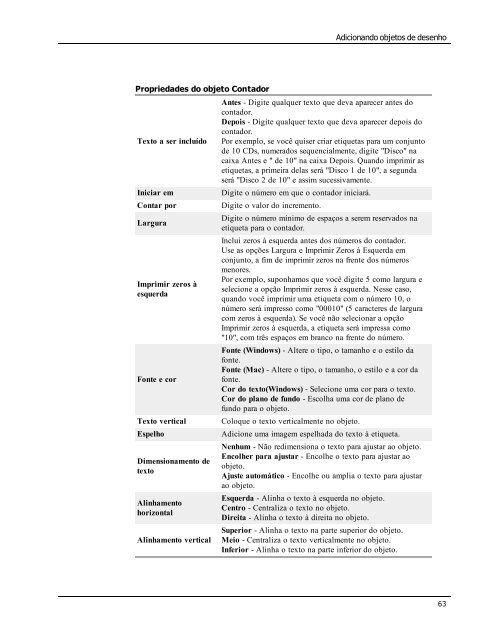Imprimir etiquetas - DYMO
Imprimir etiquetas - DYMO
Imprimir etiquetas - DYMO
You also want an ePaper? Increase the reach of your titles
YUMPU automatically turns print PDFs into web optimized ePapers that Google loves.
Adicionando objetos de desenhoPropriedades do objeto ContadorTexto a ser incluídoIniciar emContar porLargura<strong>Imprimir</strong> zeros àesquerdaFonte e corTexto verticalEspelhoDimensionamento detextoAlinhamentohorizontalAlinhamento verticalAntes - Digite qualquer texto que deva aparecer antes docontador.Depois - Digite qualquer texto que deva aparecer depois docontador.Por exemplo, se você quiser criar <strong>etiquetas</strong> para um conjuntode 10 CDs, numerados sequencialmente, digite "Disco" nacaixa Antes e " de 10" na caixa Depois. Quando imprimir as<strong>etiquetas</strong>, a primeira delas será "Disco 1 de 10", a segundaserá "Disco 2 de 10" e assim sucessivamente.Digite o número em que o contador iniciará.Digite o valor do incremento.Digite o número mínimo de espaços a serem reservados naetiqueta para o contador.Inclui zeros à esquerda antes dos números do contador.Use as opções Largura e <strong>Imprimir</strong> Zeros à Esquerda emconjunto, a fim de imprimir zeros na frente dos númerosmenores.Por exemplo, suponhamos que você digite 5 como largura eselecione a opção <strong>Imprimir</strong> zeros à esquerda. Nesse caso,quando você imprimir uma etiqueta com o número 10, onúmero será impresso como "00010" (5 caracteres de larguracom zeros à esquerda). Se você não selecionar a opção<strong>Imprimir</strong> zeros à esquerda, a etiqueta será impressa como"10", com três espaços em branco na frente do número.Fonte (Windows) - Altere o tipo, o tamanho e o estilo dafonte.Fonte (Mac) - Altere o tipo, o tamanho, o estilo e a cor dafonte.Cor do texto(Windows) - Selecione uma cor para o texto.Cor do plano de fundo - Escolha uma cor de plano defundo para o objeto.Coloque o texto verticalmente no objeto.Adicione uma imagem espelhada do texto à etiqueta.Nenhum - Não redimensiona o texto para ajustar ao objeto.Encolher para ajustar - Encolhe o texto para ajustar aoobjeto.Ajuste automático - Encolhe ou amplia o texto para ajustarao objeto.Esquerda - Alinha o texto à esquerda no objeto.Centro - Centraliza o texto no objeto.Direita - Alinha o texto à direita no objeto.Superior - Alinha o texto na parte superior do objeto.Meio - Centraliza o texto verticalmente no objeto.Inferior - Alinha o texto na parte inferior do objeto.63